VBAを使用したCSVデータ(拡張子txt)の一括読み込み方法について備忘録的に紹介していきたいと思います。
前回は、CSV読込のためのOpenステートメント、Line Input #ステートメントを使ったコードを紹介しました。

VBAを使ったCSVデータの読み込み(データ要素内の「,」「”」処理)はこちら↓↓

今回は、ファイルシステムオブジェクトのText Streamオブジェクトを使った方法を紹介します。
SHIFT-JIS(ANSI)カンマ区切りテキストファイル3つを一括してエクセルに読み込む
SHIFT-JIS(ANSI)カンマ区切りテキストファイルの3ファイルを一括してエクセルに読み込んでみたいと思います。(インプット先のエクセル(CSV連結マクロ.xlsm)に同一フォルダ内の「うまい棒一覧データ」を読み込みます。)

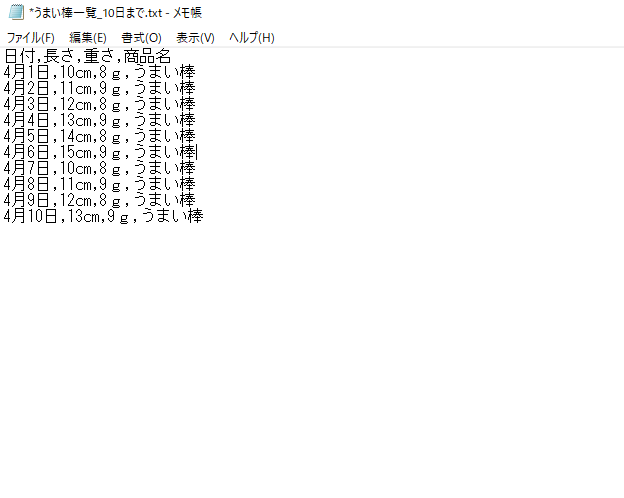
3つのテキストファイルには上記のように日付ごとのデータが入っています。
エクセルへの読込
大まかなコードの流れ(方法)
- ファイルシステムオブジェクト(FSO)のインスタンス生成
- Application.FileDialogを使ってテキストファイルが入っているフォルダを取得(指定)する
- FSOとFor Each分を使ってフォルダ内のファイルを1つずつ取得していく
- FSOのGetExtensionNameメソッドを使って拡張子がTXTのみのファイルを選ぶ
- 選んだファイルをTextStreamオブジェクトで読込モードにする
- 読込モードのテキストファイルを1行ずつ変数に格納したうえでエクセルにインプットしていく
Sub CSV読み込み_2()
1 Dim FSO As New Scripting.FileSystemObject 'ファイルシステムオブジェクトインスタンス生成
2 Dim fd As FileDialog
3 Dim FldName As String
4 Dim f As file
5 Dim file As TextStream 'テキストストリームオブジェクト変数
6 Dim arrybuf As Variant
7 Dim r As Integer
8 Set fd = Application.FileDialog(msoFileDialogFolderPicker) 'フォルダの選択
9 If fd.Show = True Then
10 FldName = fd.SelectedItems(1) '選択したフォルダを変数に格納
11 Else
12 Exit Sub
13 End If
14 r = 2 '読込先セルの先頭行
15 For Each f In FSO.GetFolder(FldName).Files 'For~Each文でフォルダ内のファイルを1つずつ取り出す
16 If FSO.GetExtensionName(f) Like "txt" Then '拡張子がtxtならば
17 Set file = FSO.OpenTextFile(f, ForReading) 'テキストファイルを読み込みモードで変数に格納
18 file.SkipLine 'タイトル行除外
19 Do Until file.AtEndOfStream = True '読み込み位置がテキストファイルの末尾になるまで
20 arrybuf = Split(file.ReadLine, ",") '配列変数に格納
21 Sheet1.Cells(r, 1).Resize(, UBound(arrybuf) + 1).Value = arrybuf '配列変数をセルに読み込み
22 r = r + 1 '次の行に移行
23 Loop
24 End If
25 Next
26 file.Close
27 Set FSO = Nothing
28 Set file = Nothing
End Sub
ファイルシステムオブジェクト
ファイルシステムオブジェクト(以下FSO)とは、フォルダーやファイル、ドライブを操作するためのオブジェクトです。
オブジェクトなので、例えばワークブックやワークシート、セルと同じ位置づけです。
それらにプロパティやメソッドが存在するのと一緒で、FSOにもファイル等を操作するプロパティやメソッドが存在します。
今回使っているのはFSOのプロパティ、メソッドは、
①FSOとしてフォルダオブジェクトを取得するGetFolderメソッド(コード:15行目)
②フォルダオブジェクトのファイルを取得するFilesプロパティ(コード:15行目)
③ファイルの拡張子を取得するGetExtensionNameメソッド(コード:16行目)
④テキストファイルの読み込みや書き込みをするTextStreamオブジェクト(コード:5,17行目)
⑤指定したファイルをTextStreamオブジェクトとして開くOpen TextFileメソッド(コード:17行目)
⑥TextStreamオブジェクトとして開いたファイルの読み込み位置を1行移動させるSkipLineメソッド(コード:18行目)
⑦TextStreamオブジェクトとして開いたファイルの読み込み位置がテキストファイルの末尾かどうかを調べるAtEndOfStreamプロパティ(コード:19行目)
⑧TextStreamオブジェクトとして開いたファイルを1行ずつ読み込むReadLineメソッド(コード:20行目)
このようになります。
ただ、ここで疑問なのは、フォルダオブジェクト、TextStreamオブジェクトが混ざっているという点です。オブジェクトの中にオブジェクトがあります。
FSOのオブジェクト構成
FSOの構成として以下のようになっています。
ファイルシステムオブジェクト・・・最上位オブジェクト
Driveオブジェクト・・ドライブを表すオブジェクト
Folderオブジェクト・・フォルダを取得するオブジェクト
Fileオブジェクト・・ファイルを取得するオブジェクト
TextStreamオブジェクト・・テキストファイルを取得するオブジェクト
つまり、FSOはファイルやフォルダなどを操作するオブジェクトですが、FSOで実際にファイルやフォルダ、TextStream(テキストファイルの読み書き)操作するためには、それらのオブジェクトを取得・呼び出さないといけないというわけです。(※それぞれの取得メソッドは赤字部分です。)
FSOは最上位オブジェクトなので、必ずFSOを取得してから、その他の下位オブジェクトを取得するとう順番です。
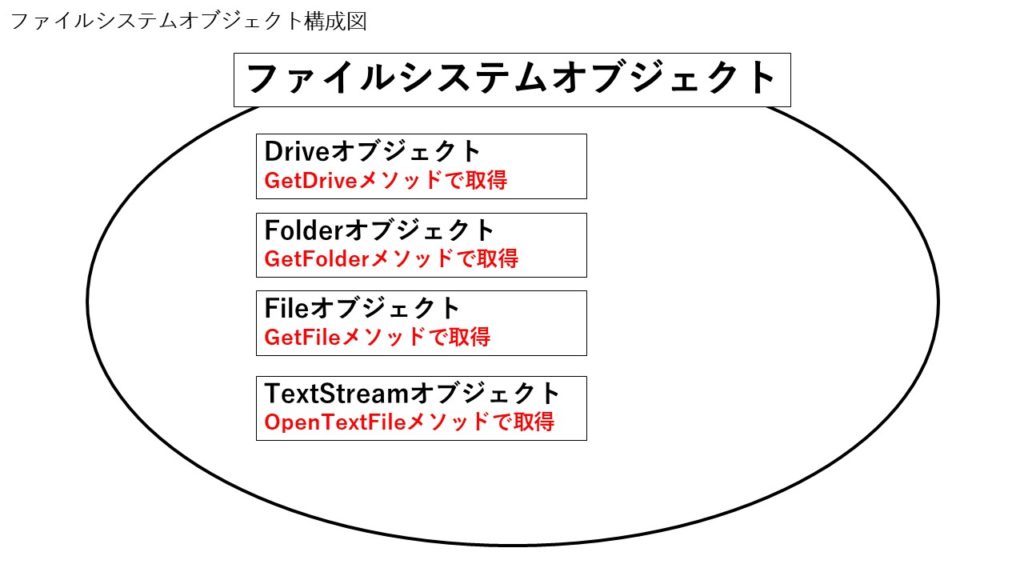

FSOでAフォルダに入っているファイルを操作したい!
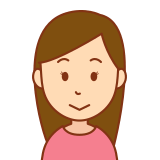
じゃあ、FSO.GetFolderメソッドでAフォルダを取得すればいいよ

これがFSOのお作法なんだね!
ファイルシステムオブジェクト
話は前後しますが、ファイルシステムオブジェクト自体を取得するにはどうしたらよいか?
- FSOへの参照設定→「Microsoft Scripting Runtime」→インスタンスの生成
- CreateObjectで生成
上記の2つの方法から選べます。
1は実行時バインディング、2は遅延バインディングと言います。
1の参照設定はブックごとに行う必要があります。つまり、ブックを変えてFSOを使う場合はブックを変える度に参照設定を行うということです。
どちらの方法でも良いと思いますが、1の利点としてはVBEのインテリセンス機能が使えて自動メンバー表示されます。
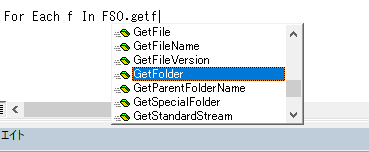
FSOへの参照設定(事前バインディング)
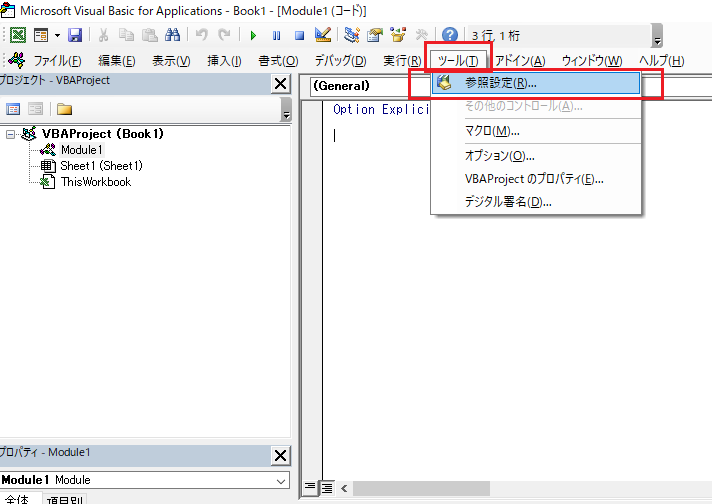
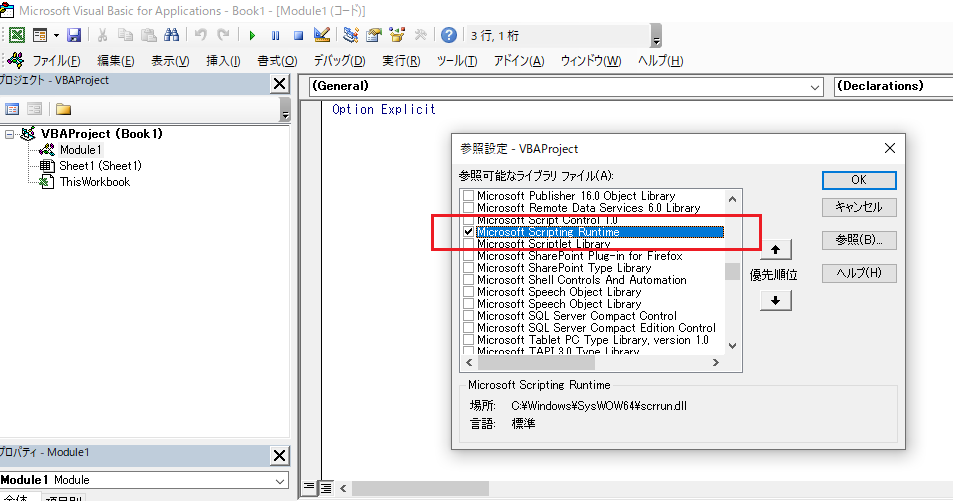
CreateObjectで生成(遅延バインディング)
Sub ファイルシステムオブジェクト()
Dim FSO As Object
Set FSO = CreateObject("Scripting.FileSystemObject")
End Sub
フォルダの選択
8 Set fd = Application.FileDialog(msoFileDialogFolderPicker) 'フォルダの選択
9 If fd.Show = True Then
10 FldName = fd.SelectedItems(1) '選択したフォルダを変数に格納
11 Else
12 Exit Sub
13 End If
Application.fileDialog(filedialogtype)は、エクスプローラーを開いてフォルダーを選択する動作です。
【使用できる定数一覧】
- msoFileDialogFilePicker。 ユーザーがファイルを選択するのを許可します。
- msoFileDialogFolderPicker。 ユーザーがフォルダーを選択するのを許可します。
- msoFileDialogOpen。 ユーザーがファイルを開くのを許可します。
- msoFileDialogSaveAs。 ユーザーがファイルを保存するのを許可します
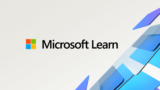
ファイル選択・フォルダ選択の詳細記事はこちら↓

フォルダの中の全てのファイルを取得
15 For Each f In FSO.GetFolder(FldName).Files 'For~Each文でフォルダ内のファイルを1つずつ取り出す
先に述べたGetFolderメソッドでファイルシステムオブジェクトとしてフォルダを取得します。
FSOとしてフォルダを取得しないとフォルダオブジェクトのプロパティ、メソッドが使えません。
FSOとしてフォルダオブジェクトを取得して、その中のフォルダオブジェクト.FilesでFilesコレクションの中からFor Eachで1つずつファイルを取り出していきます。(filesコレクションはファイルの集合体のことです。)
余談ですが、FSOを扱う場合、これはFSOのプロパティなのか?フォルダオブジェクトのメソッド?プロパティ?ファイルオブジェクトの呼び出し方は?みたいな形でどのオブジェクトのプロパティなのか?メソッドなのか?ということを整理しながら使うことが大事です。
拡張子を取得してファイルを選別
16 If FSO.GetExtensionName(f) Like "txt" Then '拡張子がtxtならば
FSOのGetExtensionNameメソッドで拡張子txtのみを選別します。
これについてはフォルダの中にテキストファイル以外のファイルが入っている場合に有効です。今回はインプット先の「CSV連結マクロ.xlsm」、「アポロチョコ一覧.csv」は除外ですね。
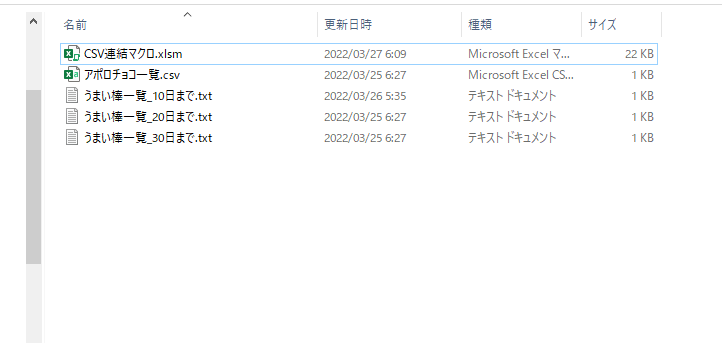
TextStreamオブジェクト
5 Dim file As TextStream 'テキストストリームオブジェクト変数
17 Set file = FSO.OpenTextFile(f, ForReading) 'テキストファイルを読み込みモードで変数に格納
18 file.SkipLine 'タイトル行除外
TextStreamオブジェクトはテキストファイルの読み込みや書き込みをするためのオブジェクトです。コード:5行目のようにTextStreamオブジェクト変数を宣言します。
コード:17行目のようにOpenTextFileメソッドで、テキストファイルを指定のモード(定数)で開きます。
OpenTextFile(FineName,IOMode,Create)
| IoModeの定数 | 内容 |
| ForReadding | 読み込みモードでテキストファイルを開く |
| ForWriting | 書き込み(上書き)モードでテキストファイルを開く |
| ForAppending | 書き込み(追記)モードでテキストファイルを開く |
Create・・・テキストファイルが存在しない場合の動作を指定(省略可)
コード:18行目はTextStreamオブジェクトのSkipLineメソッドです。読込位置を1行下に移動させます。
読み込みのループ
19 Do Until file.AtEndOfStream = True '読み込み位置がテキストファイルの末尾になるまで
20 arrybuf = Split(file.ReadLine, ",") '配列変数に格納
21 Sheet1.Cells(r, 1).Resize(, UBound(arrybuf) + 1).Value = arrybuf '配列変数をセルに読み込み
22 r = r + 1 '次の行に移行
23 Loop
コード:19行目はTextStreamオブジェクトのAtEndOfStreamプロパティで、テキストファイルの末尾にある場合はTrueを返します。よって、末尾になるまでループということですね。
コード:20行目はTextStreamオブジェクトのReadLineメソッドです。1行ずつ読み込んで配列変数に格納しています。
読み込み方の2パターン
| ReadAllメソッド | 読み込み位置から末尾までを返す |
| ReadLineメソッド | 読み込み位置のある行を1行返す |
CSVファイル読み込みのためのADOの使い方

まとめ
今回はファイルシステムオブジェクトのTextStreamオブジェクトを使ったCSVデータ(テキストファイル)の読み込み方法についてまとめてみました。
次回はADODB.Streamオブジェクトを使ったcsvデータ読込方法と文字化け対策(文字コード自動判定機能)について紹介します。




コメント